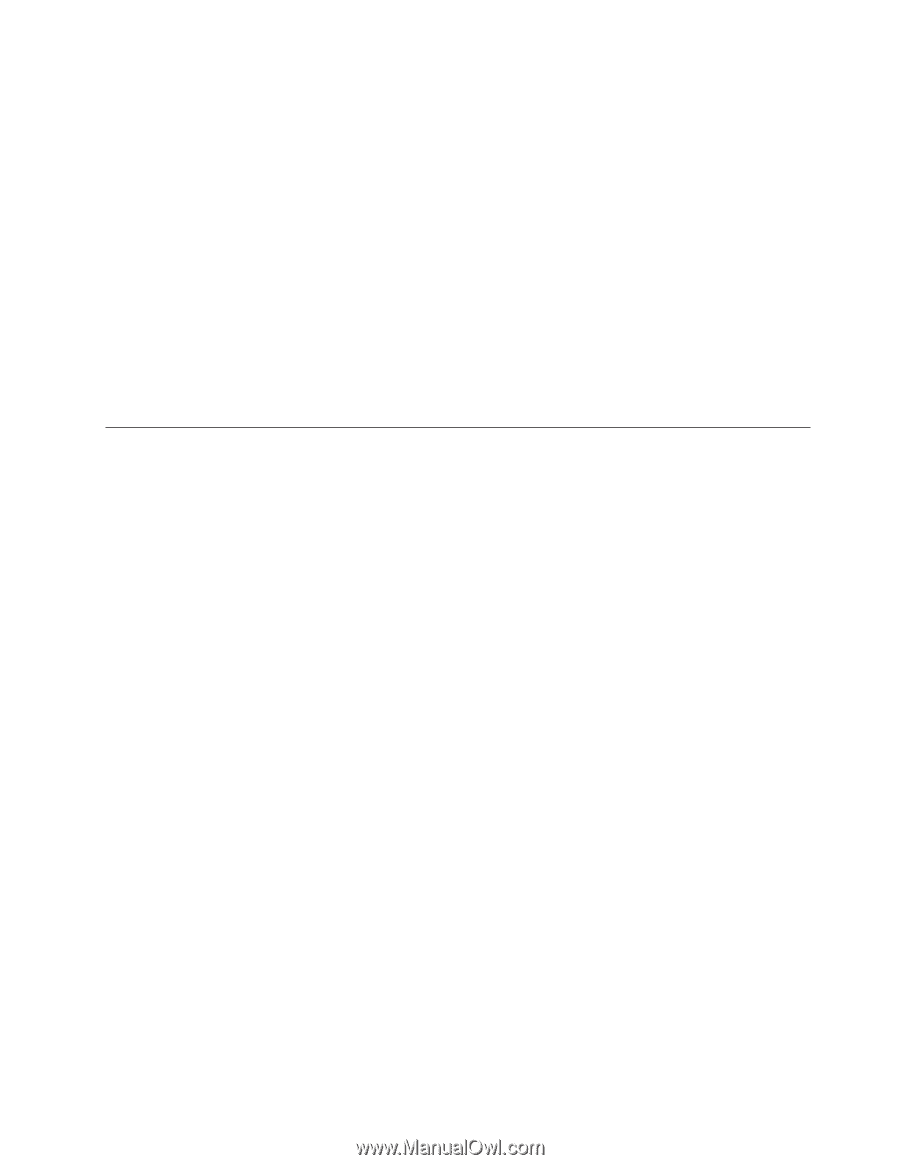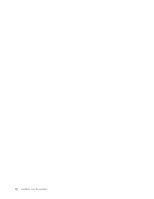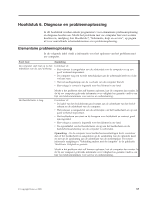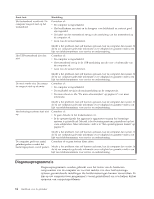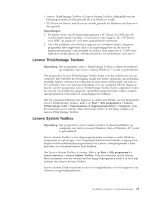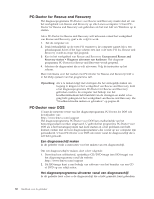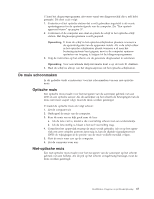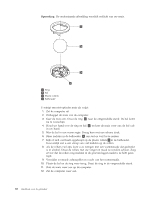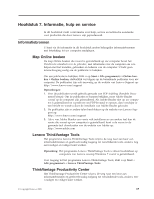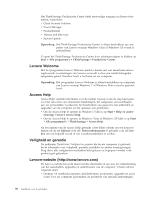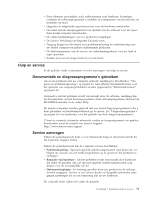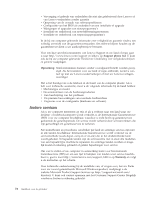Lenovo ThinkCentre M58e Dutch (User guide) - Page 75
De muis schoonmaken, Optische muis, Keer de muis om en kijk goed naar de lens.
 |
View all Lenovo ThinkCentre M58e manuals
Add to My Manuals
Save this manual to your list of manuals |
Page 75 highlights
U kunt het diagnoseprogramma uitvoeren vanaf een diagnoseschijf die u zelf hebt gemaakt. Dit doet u als volgt: 1. Controleer of het optische station dat u wilt gebruiken ingesteld is als eerste opstartapparaat in de opstartvolgorde van de computer. Zie "Een opstartapparaat kiezen" op pagina 57. 2. Controleer of de computer aan staat en plaats de schijf in het optische-schijfstation. Het diagnoseprogramma wordt geopend. Opmerking: U kunt de schijf in het optische-schijfstation plaatsen wanneer u de opstartvolgorde van de apparaten instelt. Als u de schijf echter in het optische-schijfstation plaatst wanneer u al naar het besturingssysteem bent gegaan, moet u de computer opnieuw opstarten om toegang te krijgen tot het diagnoseprogramma. 3. Volg de instructies op het scherm om de gewenste diagnosetest te selecteren. Opmerking: Voor aanvullende Help-informatie kunt u op de toets F1 drukken. 4. Haal de schijf na afloop van het diagnoseproces uit het optische-schijfstation. De muis schoonmaken In dit gedeelte vindt u instructies voor het schoonmaken van een niet-optische muis. Optische muis Een optische muis maakt voor het navigeren van de aanwijzer gebruik van een LED en een optische sensor. Als de aanwijzer op het scherm de bewegingen van de muis niet meer soepel volgt, moet de muis worden gereinigd. U maakt de optische muis als volgt schoon: 1. Zet de computer uit. 2. Ontkoppel de muis van de computer. 3. Keer de muis om en kijk goed naar de lens. a. Als de lens vuil is, maakt u die voorzichtig schoon met een wattenstaafje. b. Als de lens stoffig is, blaast u het stof voorzichtig weg. 4. Controleer het oppervlak waarop de muis wordt gebruikt. Als er op het oppervlak een zeer complex patroon aanwezig is, kan de digitale signaalprocessor (DSP) de wijzigingen in de positie van de muis wellicht moeilijk volgen. 5. Sluit de muis weer aan op de computer. 6. Zet de computer weer aan. Niet-optische muis Een niet-optische muis maakt voor het navigeren van de aanwijzer op het scherm gebruik van een balletje. Als de pijl op het scherm onregelmatig beweegt, moet de muis worden gereinigd. Hoofdstuk 6. Diagnose en probleemoplossing 67